本教程适用版本:WPS 365 点击免费使用
高级筛选在生活中用到的也很多,可以选择多个条件,找出同时符合这些个条件的数据,来提供给老板,不懂技巧的的员工可能要耗费好长时间了,而对于知道技巧的,则是分分钟完成老板交给的任务,效率提高了很多,今天小编就带领大家一起来学习一下高级筛选的技巧。
首先打开一个表格,这是班级的成绩,我们想要统计一下语文和数学成绩都在100分以上的同学,如下图:
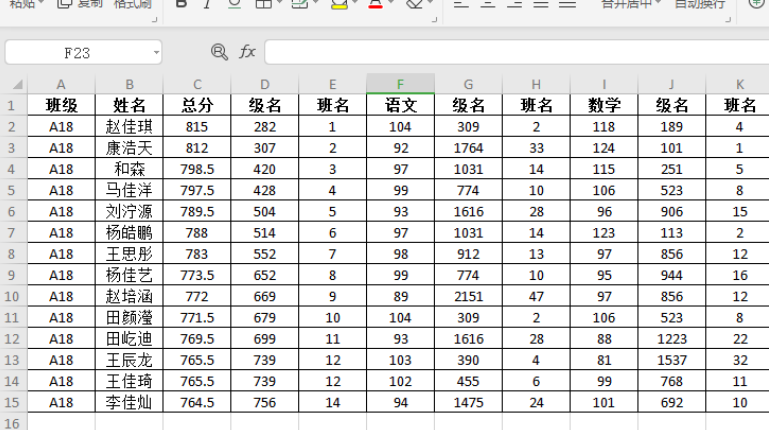 >>免费升级到企业版,赠超大存储空间
我们把条件设定好,输在下边单元格里,如下图:
>>免费升级到企业版,赠超大存储空间
我们把条件设定好,输在下边单元格里,如下图:
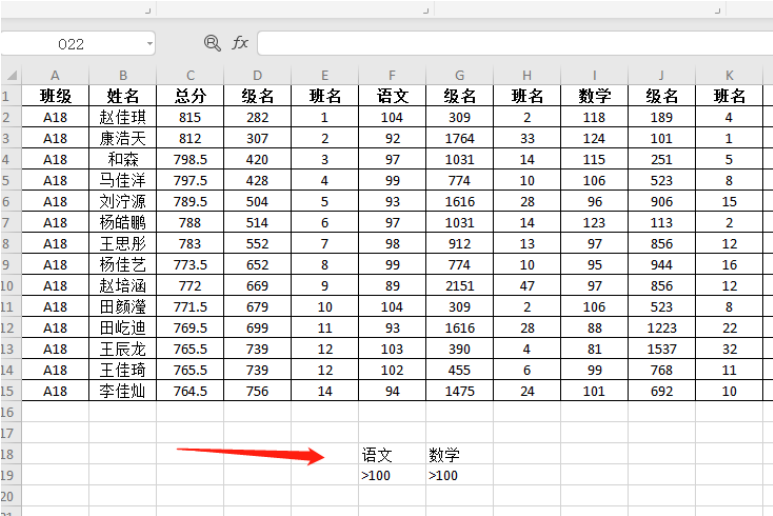 >>免费升级到企业版,赠超大存储空间
我们选择工具栏中的【开始】,选择【筛选】,在下拉菜单中选择【高级筛选】如下图操作:
>>免费升级到企业版,赠超大存储空间
我们选择工具栏中的【开始】,选择【筛选】,在下拉菜单中选择【高级筛选】如下图操作:
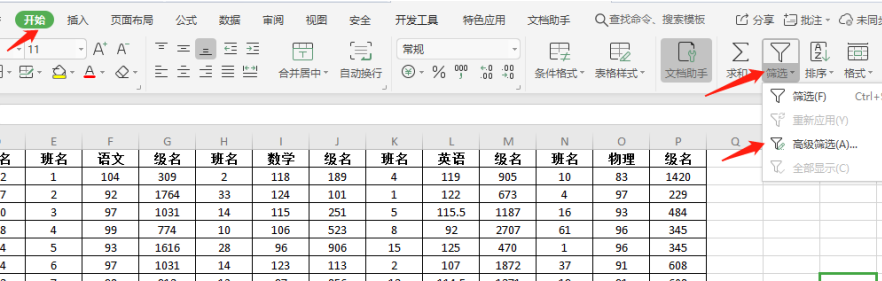 >>免费升级到企业版,赠超大存储空间
会弹出如下对话框,点击列表区域右侧的小方框:
>>免费升级到企业版,赠超大存储空间
会弹出如下对话框,点击列表区域右侧的小方框:
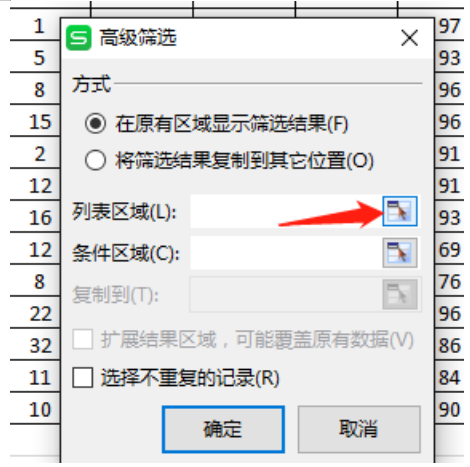 >>免费升级到企业版,赠超大存储空间
我们选择语文至数学列,如下图,再点击小方框:
>>免费升级到企业版,赠超大存储空间
我们选择语文至数学列,如下图,再点击小方框:
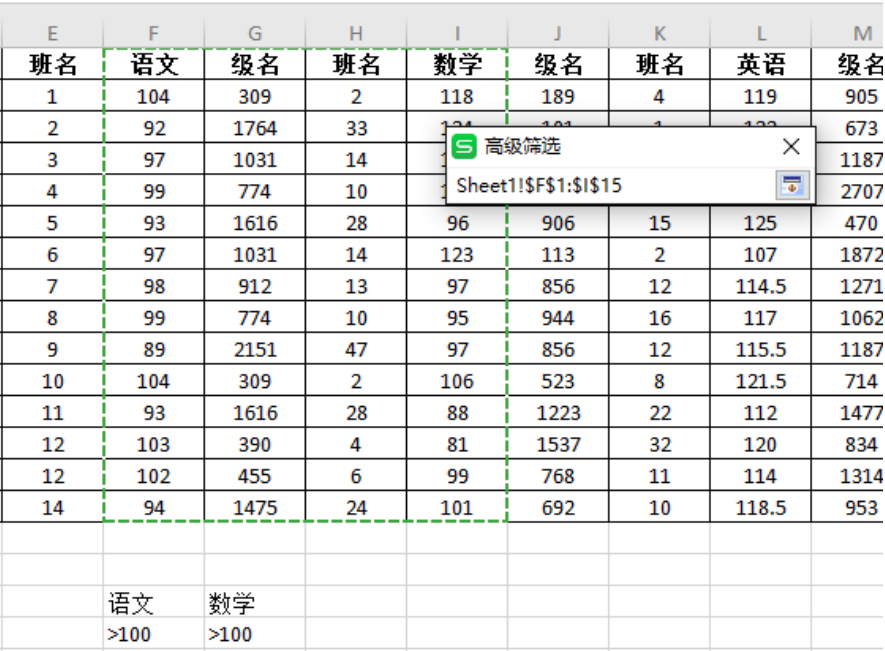 >>免费升级到企业版,赠超大存储空间
返回最后,再点击条件区域右侧的小方框:
>>免费升级到企业版,赠超大存储空间
返回最后,再点击条件区域右侧的小方框:
 >>免费升级到企业版,赠超大存储空间
选择条件区域,,如下图所示,之后再选择右侧小方框:
>>免费升级到企业版,赠超大存储空间
选择条件区域,,如下图所示,之后再选择右侧小方框:
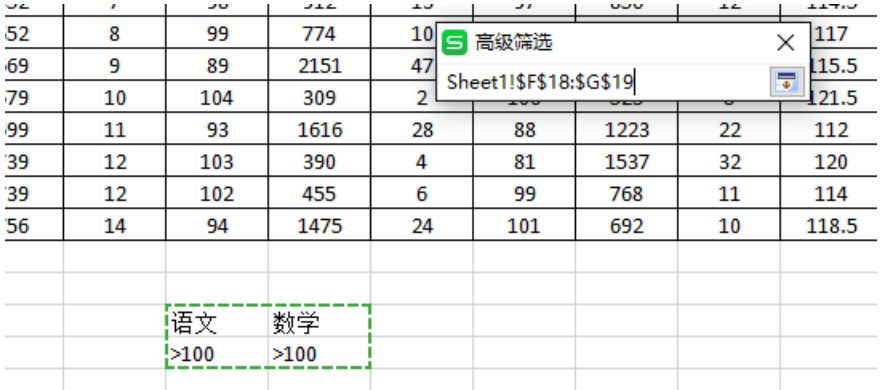 >>免费升级到企业版,赠超大存储空间
最后点击回车,这样语文和数学都是大于100的数据就筛选出来了,如下图:
>>免费升级到企业版,赠超大存储空间
最后点击回车,这样语文和数学都是大于100的数据就筛选出来了,如下图:
 >>免费升级到企业版,赠超大存储空间
以上就是表格中高级筛选的技巧,是不是很简单,大家学会了么?
>>免费升级到企业版,赠超大存储空间
以上就是表格中高级筛选的技巧,是不是很简单,大家学会了么?

